ກະວີ:
Eugene Taylor
ວັນທີຂອງການສ້າງ:
9 ສິງຫາ 2021
ວັນທີປັບປຸງ:
1 ເດືອນກໍລະກົດ 2024
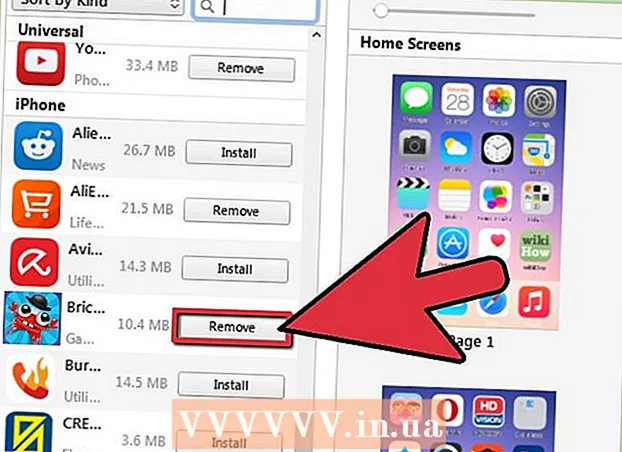
ເນື້ອຫາ
ມັນງ່າຍຫຼາຍທີ່ຈະລຶບແອັບ apps ອອກຈາກ ໜ້າ ຈໍຫຼັກຂອງ iPad ຂອງທ່ານ, ບໍ່ວ່າທ່ານຈະເຮັດເພາະວ່າທ່ານຕ້ອງການໃຊ້ພື້ນທີ່ຫວ່າງຫລືຍ້ອນວ່າທ່ານເບື່ອຫນ່າຍກັບແອັບ.. ໃນບົດຂຽນນີ້ພວກເຮົາອະທິບາຍວິທີເຮັດມັນ.
ເພື່ອກ້າວ
 ຊອກຫາແອັບ you ທີ່ທ່ານຕ້ອງການລຶບໃນ ໜ້າ ຈໍເຮືອນຂອງທ່ານ.
ຊອກຫາແອັບ you ທີ່ທ່ານຕ້ອງການລຶບໃນ ໜ້າ ຈໍເຮືອນຂອງທ່ານ. ແຕະທີ່ແອັບ keep ແລະວາງນິ້ວມືຂອງທ່ານໄວ້ໃນແອັບຈົນກ່ວາແອັບ all ທັງ ໝົດ ເລີ່ມລອກ.
ແຕະທີ່ແອັບ keep ແລະວາງນິ້ວມືຂອງທ່ານໄວ້ໃນແອັບຈົນກ່ວາແອັບ all ທັງ ໝົດ ເລີ່ມລອກ.- ໃນຮູບແບບນີ້ທ່ານສາມາດຍ້າຍແອັບ to ໄປບ່ອນອື່ນໃນ ໜ້າ ຈໍເຮືອນຂອງທ່ານ, ທ່ານສາມາດຮວມກິດເຂົ້າໃນໂຟນເດີຫຼືທ່ານສາມາດລຶບແອັບ. ຕ່າງໆ.
 ແຕະວົງມົນສີແດງຢູ່ແຈເທິງສຸດຂອງແອັບທີ່ທ່ານຕ້ອງການ ກຳ ຈັດ.
ແຕະວົງມົນສີແດງຢູ່ແຈເທິງສຸດຂອງແອັບທີ່ທ່ານຕ້ອງການ ກຳ ຈັດ.- ແອັບ Apps ທີ່ບໍ່ໄດ້ຮັບວົງມົນສີແດງແມ່ນແອັບ apps ທີ່ບໍ່ສາມາດຍ້າຍຫລືລຶບອອກໄດ້. ເຫຼົ່ານີ້ແມ່ນຕົວຢ່າງ App Store, iTunes, ຂໍ້ຄວາມ, ການຕັ້ງຄ່າແລະອື່ນໆ.
 ກ່ອງຢືນຢັນຈະປາກົດຂຶ້ນໂດຍລະບຸວ່າແອັບ also ກໍ່ຈະລຶບຂໍ້ມູນທີ່ກ່ຽວຂ້ອງທັງ ໝົດ. ກົດປຸ່ມ "Delete" ເພື່ອລຶບແອັບ,, ຫຼື "ຍົກເລີກ" ເພື່ອຮັກສາແອັບ anyway ຢ່າງໃດກໍ່ຕາມ.
ກ່ອງຢືນຢັນຈະປາກົດຂຶ້ນໂດຍລະບຸວ່າແອັບ also ກໍ່ຈະລຶບຂໍ້ມູນທີ່ກ່ຽວຂ້ອງທັງ ໝົດ. ກົດປຸ່ມ "Delete" ເພື່ອລຶບແອັບ,, ຫຼື "ຍົກເລີກ" ເພື່ອຮັກສາແອັບ anyway ຢ່າງໃດກໍ່ຕາມ.  ກົດປຸ່ມ ໜ້າ ທຳ ອິດເພື່ອກັບໄປສູ່ຮູບແບບປົກກະຕິ.
ກົດປຸ່ມ ໜ້າ ທຳ ອິດເພື່ອກັບໄປສູ່ຮູບແບບປົກກະຕິ. ເພື່ອປ້ອງກັນບໍ່ໃຫ້ແອັບ from ຖືກຊິ້ງຂໍ້ມູນ ໃໝ່ ຈາກຄອມພິວເຕີຂອງທ່ານ, ທ່ານຕ້ອງເປີດ iTunes ເທິງ Mac ຂອງທ່ານ.
ເພື່ອປ້ອງກັນບໍ່ໃຫ້ແອັບ from ຖືກຊິ້ງຂໍ້ມູນ ໃໝ່ ຈາກຄອມພິວເຕີຂອງທ່ານ, ທ່ານຕ້ອງເປີດ iTunes ເທິງ Mac ຂອງທ່ານ. ໄປທີ່ຫໍສະ ໝຸດ. ເມື່ອ iTunes ເປີດ, ກົດ "ຫ້ອງສະຫມຸດ" ຢູ່ເບື້ອງຂວາເທິງຂອງ ໜ້າ ຕ່າງ, ຫຼັງຈາກນັ້ນ "Apps" ຢູ່ເບື້ອງຊ້າຍຂອງເມນູ.
ໄປທີ່ຫໍສະ ໝຸດ. ເມື່ອ iTunes ເປີດ, ກົດ "ຫ້ອງສະຫມຸດ" ຢູ່ເບື້ອງຂວາເທິງຂອງ ໜ້າ ຕ່າງ, ຫຼັງຈາກນັ້ນ "Apps" ຢູ່ເບື້ອງຊ້າຍຂອງເມນູ.  ຊອກຫາແອັບ you ທີ່ທ່ານຕ້ອງການ ກຳ ຈັດແລະກົດຂວາໃສ່ມັນ. ເລືອກ "Delete app". ປ່ອງຢ້ຽມຈະປາກົດຂຶ້ນຖ້າຖາມວ່າທ່ານຕ້ອງການຖິ້ມແອັບ in ໃສ່ກະຕ່າຂີ້ເຫຍື້ອຫລືເກັບໄວ້ໃນໂຟນເດີ "ແອັບ Mobile ມືຖື". ເລືອກ "ເອົາແອັບ App ອອກ".
ຊອກຫາແອັບ you ທີ່ທ່ານຕ້ອງການ ກຳ ຈັດແລະກົດຂວາໃສ່ມັນ. ເລືອກ "Delete app". ປ່ອງຢ້ຽມຈະປາກົດຂຶ້ນຖ້າຖາມວ່າທ່ານຕ້ອງການຖິ້ມແອັບ in ໃສ່ກະຕ່າຂີ້ເຫຍື້ອຫລືເກັບໄວ້ໃນໂຟນເດີ "ແອັບ Mobile ມືຖື". ເລືອກ "ເອົາແອັບ App ອອກ".
ຄຳ ແນະ ນຳ
- ທ່ານສາມາດຕິດຕັ້ງແອັບ ໃໝ່ ໄດ້ໂດຍບໍ່ຕ້ອງເສຍເງີນອີກເທື່ອ ໜຶ່ງ ໂດຍເຂົ້າໄປທີ່ App ໃນ App Store ແລະແຕະ "ຕິດຕັ້ງແອັບ" ".
- ທ່ານສາມາດສ້າງໂຟນເດີທີ່ມີຊື່ວ່າ "Apple Apps" ສຳ ລັບແອັບ Apple Apple ໃດໆທີ່ທ່ານບໍ່ໃຊ້ແຕ່ບໍ່ສາມາດລຶບໄດ້.
ຄຳ ເຕືອນ
- ຖ້າທ່ານລຶບແອັບ,, ທ່ານຈະລຶບຂໍ້ມູນທັງ ໝົດ ທີ່ເກັບໄວ້ກັບແອັບ automatically ໂດຍອັດຕະໂນມັດເຊັ່ນເອກະສານທີ່ຖືກສ້າງຂື້ນ, ຄະແນນເກມແລະລະດັບທີ່ທ່ານບັນທຶກໄວ້.



